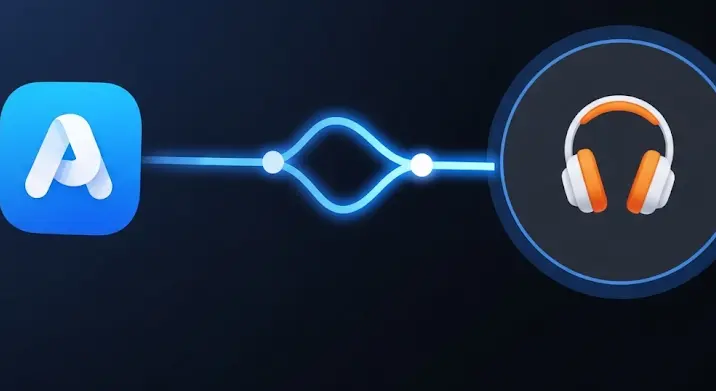
Hallottad már, hogy egyes programok a füleseden szólnak, míg mások a hangszóróidon? Ez azért van, mert a Windows lehetővé teszi, hogy hozzárendelj programokat audioeszközökhöz. Ez egy nagyszerű funkció, ha például játék közben szeretnéd, hogy a játék hangjai a fülesen szóljanak, míg a zenelejátszó hangjai a hangszóróidon.
Ez a cikk végigvezet téged a folyamaton, lépésről lépésre, hogy könnyedén beállíthasd ezt a hasznos funkciót.
Miért hasznos a programok audioeszközhöz rendelése?
Mielőtt belevágnánk a részletekbe, nézzük meg, miért is érdemes ezzel foglalkozni:
- Játékélmény javítása: A játék hangjait a fülesen hallgatva jobban beleélheted magad a játékba, miközben a családod nem zavarja.
- Konferenciahívások: A konferenciahívást a fülesen hallgatva privát maradhat a beszélgetés, miközben más programok hangjai a hangszóróidon szólnak.
- Zenehallgatás munka közben: A zenét a hangszóróidon hallgatva a munkatársaid is élvezhetik, miközben a videókonferenciák hangjai a fülesen szólnak.
- Egyéni beállítások: Mindenki másképp használja a számítógépét, és ez a funkció lehetővé teszi, hogy a saját igényeidhez igazítsd a hangbeállításokat.
A program hozzárendelése audioeszközhöz Windows alatt
A Windows nem rendelkezik közvetlen beépített eszközzel a programok audioeszközhöz rendeléséhez. Ehelyett külső szoftverekre van szükségünk ehhez. Az egyik legnépszerűbb és legmegbízhatóbb megoldás a EarTrumpet.
1. lépés: Az EarTrumpet telepítése
Az EarTrumpet ingyenesen letölthető és telepíthető a Microsoft Store-ból. Kövesd az alábbi lépéseket:
- Nyisd meg a Microsoft Store-t a Start menüben.
- Keress rá az „EarTrumpet” szóra.
- Kattints az „EarTrumpet” alkalmazásra.
- Kattints a „Letöltés” vagy a „Telepítés” gombra.
- Várd meg, amíg a telepítés befejeződik.
2. lépés: Az EarTrumpet konfigurálása
A telepítés után az EarTrumpet automatikusan megjelenik a tálcán. Kattints az ikonjára a beállítások eléréséhez.
- Kattints az EarTrumpet ikonjára a tálcán. Egy kis ablak jelenik meg a hangerőszabályzóval.
- Kattints a beállítások ikonjára (általában egy fogaskerék).
- Itt láthatod az összes aktív programot, amely hangot ad ki.
3. lépés: Program hozzárendelése audioeszközhöz
Most jön a lényeg: a programok hozzárendelése a kívánt audioeszközhöz.
- Az EarTrumpet ablakban keresd meg azt a programot, amit át szeretnél irányítani.
- A program neve mellett láthatsz egy legördülő menüt. Ebben a menüben választhatod ki, hogy melyik audioeszközön szóljon a program hangja.
- Válaszd ki a kívánt audioeszközt (pl. fejhallgató, hangszóró) a legördülő menüből.
Fontos: A változások azonnal életbe lépnek. Ha egy program még nem indult el, akkor először el kell indítanod, hogy megjelenjen az EarTrumpetben.
További tippek és trükkök
- Alapértelmezett audioeszköz beállítása: A Windows vezérlőpultjában beállíthatod az alapértelmezett lejátszó és rögzítő eszközöket. Az EarTrumpet ezeket az alapértelmezett beállításokat használja, ha egy programhoz nem rendelsz külön eszközt.
- Problémamegoldás: Ha egy program hangja nem megfelelően szól, ellenőrizd, hogy az EarTrumpetben a megfelelő eszköz van-e kiválasztva. Győződj meg arról is, hogy a Windows hangerőszabályzójában nincs-e lehalkítva a program hangja.
- Egyéb alternatívák: Bár az EarTrumpet a legnépszerűbb, léteznek más programok is, amelyek hasonló funkciókat kínálnak. Néhány példa: Audio Router, Voicemeeter.
Összefoglalás
A program hozzárendelése audioeszközhöz egy nagyszerű módja annak, hogy személyre szabd a hangbeállításaidat a Windowsban. Az EarTrumpet segítségével könnyedén beállíthatod, hogy melyik program melyik audioeszközön szóljon. Reméljük, ez a lépésről lépésre útmutató segített neked a beállításban. Élvezd a testreszabott hangélményt!
